
2025-01-22 09:08:03来源:9gapp 编辑:佚名
在日常使用电脑的过程中,我们有时会遇到需要关闭某些应用程序的情况。对于使用360安全浏览器的用户来说,如果你正在寻找一个简单且有效的关闭方法,这篇文章将为你提供详细的步骤和一些额外的小技巧。请跟随下面的指南,轻松掌握关闭360安全浏览器的方法。
首先,我们需要知道360安全浏览器主要有两种关闭方式:一种是通过浏览器界面的常规关闭按钮,另一种则是通过任务管理器来强制结束进程。
1. 打开360安全浏览器。
2. 在浏览器窗口的右上角找到关闭按钮(通常是一个带有叉号的图标)。
3. 单击该按钮即可关闭当前浏览器窗口。
如果你打开了多个标签页,并希望一次性关闭所有页面,可以尝试点击菜单栏上的“文件”选项,然后选择“全部关闭”。
如果上述方法无法成功关闭浏览器,可能是因为浏览器出现了卡顿或者崩溃的情况。这时,你可以尝试以下方法:
1. 按下键盘上的ctrl + alt + delete键组合,打开任务管理器。
2. 在任务管理器窗口中,找到名为“360se.exe”的进程。
3. 选中该进程后,点击下方的“结束任务”按钮。
4. 确认操作,浏览器将被强制关闭。
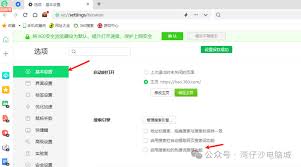
请注意,在使用这种方法时,请确保你已经保存了所有未保存的工作,以免数据丢失。
为了避免每次启动电脑时都看到360安全浏览器自动运行,你可以采取以下措施:
1. 打开360安全浏览器。
2. 进入设置或选项菜单。
3. 查找关于启动项的相关设置。
4. 取消勾选“开机自动启动”选项。
通过以上步骤,你不仅可以学会如何正确地关闭360安全浏览器,还能避免它在下次开机时自动运行。希望这篇指南能帮助你更有效地管理你的浏览器,提高工作效率。